BenQの4K HDR対応ゲーミングモニター「EW3280U」をレビューします。
約8万円で割と高級な4Kモニターですが、Display HDR 400認証の映像美、2.1チャンネルの内蔵スピーカー、60 WのUSB給電など。お値段なりにプレミアムな付加価値を提供する、4K HDR対応モニターです。
「BenQ EW3280U」の仕様とスペック
| BenQ EW3280U | |
|---|---|
| 画面サイズ | 32インチ |
| 解像度 | 3840 x 2160 |
| パネル | IPS |
| コントラスト比 | 1000 : 1 |
| リフレッシュレート | 60 Hz |
| 応答速度 | 5 ms(G2G) |
| 光沢 | ノングレア |
| VESAマウント | 100 x 100 mm |
| エルゴノミクス |
|
| 主な機能 |
|
| 同期技術 | AMD FreeSync※G-SYNC互換も可能 |
| 主な付属品 |
|
| 寸法 | 726.9 x 523.1 x 204.1 mm |
| 重量 | 8.1 kg |
| 保証 | 3年 |
| 参考価格 | 79800 円 |
以前レビューした「EX2780Q」の4K版といえる、マルチメディア向けの4Kモニターです。
基本スペックは解像度が3840 x 2160(4K)対応、リフレッシュレートは最大60 Hzまでで、「Black eQualizer」や「Color Vibrance」といったゲーマー向けの機能は搭載されていません。
- 「DisplayHDR 400」:より現実的なHDR映像出力に対応
- 「B.I.+」:シーンによって明るさとRGBバランスを調整
- 「HDRi」:DisplayHDR 400にB.I.機能を組み込む
- 「treVoloスピーカー」:2.1チャンネルの内蔵スピーカー
- 「リモコン」:リモコン操作で画面の設定ができます
FPSゲーム向けではなく、映像美が重要なコンテンツを楽しむためのモニターです。たとえば、ゲームならRPGやADV、映像なら4K HDR対応のアニメや映画などなど。
映像美に大きく関わるHDR機能は、きちんとVESAから認証を受けた「DisplayHDR 400」に対応。ピーク輝度は400 cd/m2を超え、表示できる色も非常に多く(DCI-P3規格を95%カバー)、HDRコンテンツをそれなりに再現できます。
内蔵スピーカーはBenQ「treVolo」と呼ばれ、出力2 W(x2)のステレオスピーカーと5 Wのサブウーファーを搭載。リモコンも付いていて、音量や画面設定をリモコンからパパッとできます。PS4ゲーマーにも嬉しい仕様です。

EW3280Uを開封レビュー
開封と付属品のチェック

パッケージングは映像美を全体に押し出したイメージ・・・そしてデカイ、32インチモデルの箱はやはり大きいです。
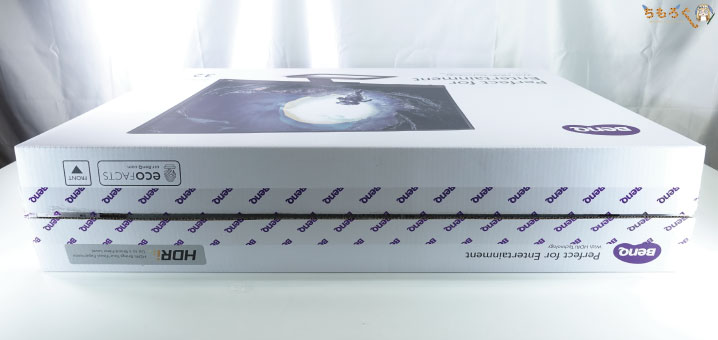
中身は型抜きされた2段式の梱包材が詰められています。

上の段に付属品がいろいろと、下の段にはモニター本体がていねいに収められていました。以下より、付属品の紹介です。
| EW3280Uの付属品※画像はクリックで拡大 | |
|---|---|
 | モニター本体 |
 | モニタースタンド(支柱) |
 | モニタースタンド(土台) |
 | リモコン用ゴムスペーサー |
 | リモコン |
 | HDMIケーブル |
 | USB-Cケーブル |
 | 電源ケーブル |
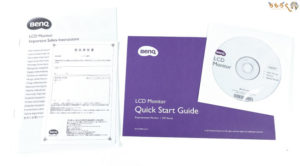 | 説明書と保証書 |
付属品はおおむね必要十分な内容です。

PC用モニターではあまり見かけない「リモコン」が付属します。画面設定や音量調節をモニター本体のボタンを使わずに、リモコンからパパッと操作できるのはすごく便利です。
リモコンが付属するおかげで、パソコンだけでなく据え置きゲーム機のテレビ代わりとしても、特に不便なく使えます。

EW3280Uのモニタースタンドは、フタがパカッと開いてケーブル類を収納できるデザインです。何度もケーブルを入れ替える人には、少々面倒なデザインですが、デスク周りをスッキリさせたい人には重宝します。
インターフェイス類とモニター本体

モニター本体の裏側から、各種インターフェイスにアクセスできます。インターフェイスは全部で5つ(※写真に入ってないですが、右側に電源コネクタがあります)。
- ヘッドホン出力
- HDMI(4K @60 Hz)
- HDMI(4K @60 Hz)
- Display Port(4K @60 Hz)
- USB-C(4K @60 Hz / 給電は60 W)
映像出力は全部で4つもあり、HDMI、Display Port、USB-Cのどれを使っても3840 x 2160(60 Hz)に対応。

USB-Cコネクタは最大60 WのUSB給電に対応。参考までに、モバイルバッテリーに接続すると10 Wほど(5V / 2A前後)の給電を確認できました。
| 「EW3280U」のUSB給電 | |
|---|---|
| 5V / 3A | 15 W |
| 9V / 3A | 27 W |
| 15V / 3A | 45 W |
| 20V / 3A | 60 W |
「HP Spectre」など、USB PD対応のノートパソコンなら充電も可能です。

モニターの右側の裏にある4つのボタンは、画面設定をいじるコントロールパネルです。十字キーは操作しやすくて便利ですが、リモコンの方がもっと便利なので出番はほとんどないでしょう。

モニター左側には「ボリュームノブ」があり、横にくるくると回すだけで内蔵スピーカーの音量調整ができます。

画面の裏にひっそりとある錠前マークは、ケンジントンロック用の穴です。主に盗難防止用のケーブルをデスクなどに接続するために使われますが、一般家庭ではまず使われません。

別売りのモニターアームを固定するのに使う「VESAマウント」は、スタンダードな100 x 100 mm規格です。
なお、VESAマウントは写真のとおり少し凹んだ位置になっているので、使用するVESAマウンタによっては段差に干渉する場合があります。

パネルの表面加工は、目が疲れにくい「ノングレア」を採用。

ベゼル幅はものすごく狭いように見えて、実際には9 mmほどで最近のモニターとしては普通な方です。
高級感あるブロンズカラーに粉体塗装された、下側のベゼルはかなり分厚いですが、高音質な内蔵スピーカーが埋め込まれているので仕方ないです。普通のモニターは裏側にスピーカーを埋め込むところを、EW3280Uでは正面に埋め込んでいます。
内蔵スピーカー「treVolo」の音質
EW3280Uの内蔵スピーカーは、モニター正面に出力2Wのステレオスピーカー、裏側に出力5Wのサブウーファーを搭載。なんとビックリ「2.1チャンネル構成」のスピーカーです。

モニターの薄い空間だとどうしても音がスカスカになりがちなので、反対側に低音を出すサブウーファーを追加しているのが特徴。そして音の臨場感を失わないよう、あえてステレオスピーカーを正面に埋め込んでいます。
で、実際にEW3280Uのスピーカーを聞いた感想は「かなりマトモな音質」です。裏面サブウーファーのおかげでうまい具合にバランス良く音が出ていて、CreativeやLogicoolが売っている2000~3000円クラスの格安スピーカーを超える音質です。
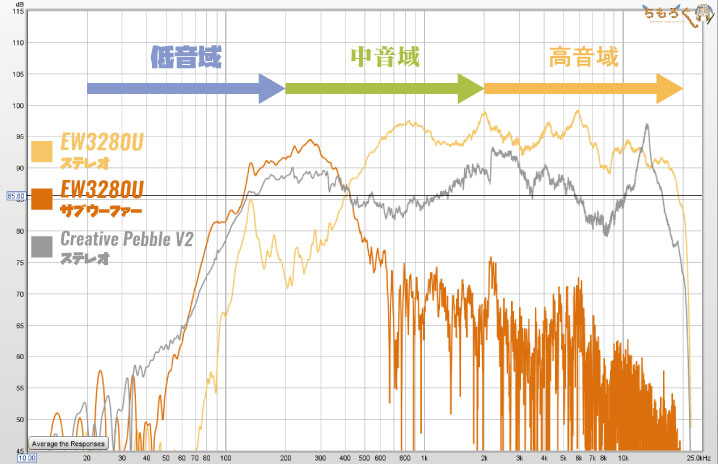
音質(周波数特性)を測定してみた。
低音は内蔵スピーカーとして驚くほどしっかりと出ます。だいたい60 Hzくらいから出ていて、爆発音や環境音の臨場感は悪くないです。人の音声が多く含まれる中音域(250 ~2000 Hz)もハッキリ出て、アニメの登場人物の音声が聞き取りやすいです。
そして高音域(2000 ~ 20000 Hz)は、Creativeの安物スピーカーだと沈んでしまって籠もった音になるところを、EW3280Uは割とフラットな特性に伸ばしています。内蔵スピーカーにしては割とクリアな音質です。
まとめると「treVolo」スピーカーシステムは、左右のステレオスピーカーだけでは物理的に無理があるのを、裏側に埋め込んだ出力5 Wのサブウーファーを組み合わせて全体的なバランスを補う設計です。
モニターの内蔵スピーカーとしては、間違いなくトップクラスの音質。外付けのPCスピーカーなら5000円クラスの音質はあります。

組み立てはシンプル

EW3280Uの組み立てはシンプルです。モニター本体に、モニタースタンドを挿し込むのみ。

モニタースタンド(支柱)を挿し込み、左右のネジを締めます。なお、この2つのネジはプラスドライバー必須です。

モニタースタンド(支柱)に土台を挿し込み、手回しネジを締めます。このネジはドライバー無しでも固定できますが、面倒なのでドライバーでやってしまいましょう。

モニタースタンドを取り付けたら、リモコン用のゴムラバーをはめ込んで、リモコン置き場に。空いているスペースは収納スペースとして活用できます。

EW3280Uの組み立てが完了しました。だいたい5分くらいで終わる、シンプルな組立方法です。ただし、プラスドライバーは必須で、付属もしないので持ってない人は用意する必要あり。
エルゴノミクスをチェック

最近レビューしたEX2780Qと同じく、EW3280Uもエルゴノミクスは「前後チルト」だけ。価格は安くないので、できれば上下リフト(昇降機能)を付けてくれればベストですね。
- チルト(前後):+20 ~ -5°
- リフト(昇降):なし
- スイベル(首振り):なし
- ピボット(垂直):なし
リフトやスイベルが必要、という人はモニターアームを使う必要があります。

EW3280Uの性能を検証

X-riteのプロ向けキャリブレーションツールに付属する分光測色計「i1 Pro 2」を使って、BenQ EW3280Uのパネル品質や液晶モニターとしての性能を検証します。
ゲーミングモニターのレビューでは「目で見て色がキレイ。」など、とにかく主観的な感想が目立つので、ちもろぐでは実際に計測を行い客観的な評価を行います(※色の見え方は個人差あるので計測あるのみです)。
パネルはAU Optronics製(?)

Monitor Panel Databaseで、EW3280Uにスペックが近いパネルを検索したところ、1件見つかりました。
| EW3280Uに合致するパネル | |||||
|---|---|---|---|---|---|
| 型番 | 製造 | タイプ | 解像度 | リフレッシュレート | 色域 |
| M320QAN02.1 | AUO | AHVA | 3840 x 2160 | 60 Hz | DCI-P3 95% |
| – | |||||
BenQはかなりの頻度でAUO(AU Optronics)製のパネルを採用しているので、EW3280UのIPSパネルもAUO製である可能性は高いです。

では、品質について詳しくチェックしてみましょう。
色の正確さとコントラスト比
モニターの性能でかなりの人が気にしているのが「パネルの発色」です。発色の良さは正しくは「色の正確さ」と呼ばれ、規格どおりの色が出ているかどうかを「色差(ΔE)」という単位で表現します。
ΔEが平均値で2.0以下なら「正確」です。
| 色の正確さ(発色の良さ)※クリックで画像拡大します | |
|---|---|
| グレースケール | カラー |
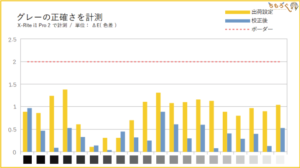 | 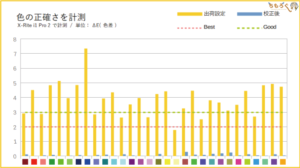 |
|
|
| コントラスト比 | |
| |
グレースケールの色差は「0.9」でほとんど完璧です。カラーの色差は「3.89」で、2.0どころか3.0すらオーバーしてしまいます。ただ、色合いは全体的に鮮やかな方向へ調整されているため、ほとんどの人にとっては「キレイな画質」と感じやすいです。
i1 Pro 2を使ってキャリブレーションをした後は、グレースケールで「ΔE = 0.39」、カラーで「ΔE = 0.09」に改善。2.0を大幅に下回る色差で、人間の目ではほとんど判別が不可能なほど正確です。

ビフォーアフターで、キャリブレーション後の色を比較します。出荷設定は鮮やかで、調整後は全体的に大人しい色合いに落ち着きました。ゲームや映画が目的なら、あえて修正する必要はないでしょう。
| 校正後の画面設定 |
|---|
|
校正後の色に合わせたい人は、EW3280Uの設定を↑のとおりに調整してください。ただし、個体差によって出荷時の色設定は大きく違う可能性があるので、設定がうまく合うかは保証しません。
画面の明るさ(輝度)
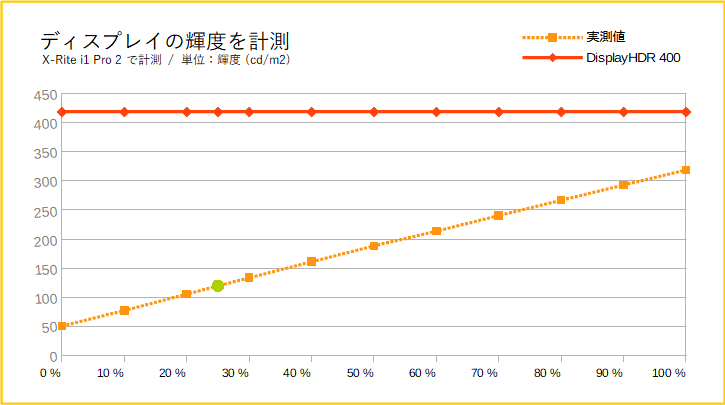
OSDからモニターの明るさを10%ずつズラしながら、画面の明るさ(輝度)を計測しました。
一番暗い状態(0%設定)で「50.6 cd/m2」、最大設定(100%設定)で「318.9 cd/m2」でした。カタログスペックの最大350 cd/m2には届かない明るさですが、300を超えていれば必要十分です。
HDR時はもっとも明るいシーンで437.1 cd/m2を叩き出し、DisplayHDR 400認証に偽りはありません。メーカー独自のなんちゃってHDR(疑似HDRやHDR 10など)とは、1ランク質の高いHDR映像に期待できそうです。
目にちょうど良いとされる「120 cd/m2」は、設定値25%で一致しました。

色域カバー率
表示できる色の広さを「色域カバー率」と呼び、モニターの品質をあらわす指標として使われています。
EW3280Uの色域カバー率は、もっとも一般的な規格「sRGB」で99.9%をカバー。クリエイター向けの規格「AdobeRGB」では、驚くことに86.3%もカバーします。お仕事レベルの写真編集や動画編集でも使える性能です。
趣味でイラストや写真編集をするには、少し過剰といってもよいレベルで、EW3280Uは並外れた色域を持っています。
パネルの均一性
「均一性」は要するに同じ色を表示したときの「色ムラ」の程度です。
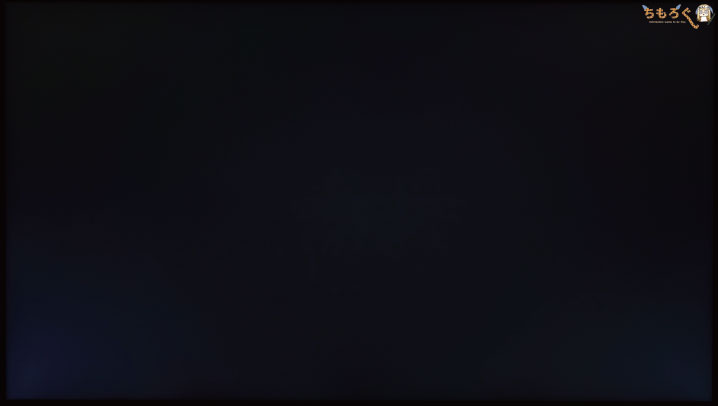
32インチと大型パネルながら、意外とグレー(5%)の均一性は普通なレベルを保っています。画面の四隅が少しだけ明るく見える「IPSグロー」が発生してますが、ゲームプレイ中に気になるほどではないです。
画面が暗いホラー映画だと、若干気になるかな・・・というレベル。
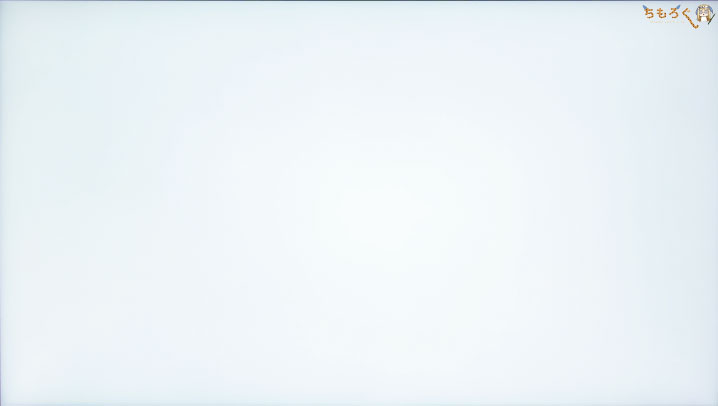
もっと明るいグレー(50%)だと、IPSグローが分かりやすいです。EW3280Uは、画面の中央と左側がやや明るく表示され、右側に近いほど暗く表示される傾向があります。
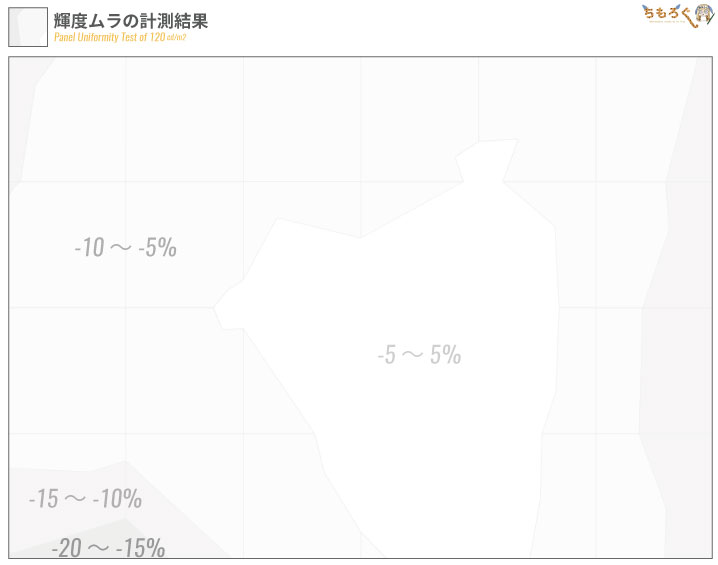
モニター上にi1 Pro 2を置いて、35箇所(横7 x 縦5)の明るさを計測して等高線グラフにしました。10%未満のズレは画面全体で約74%に抑えられており、平均以上の均一性です。

視野角はとても広い
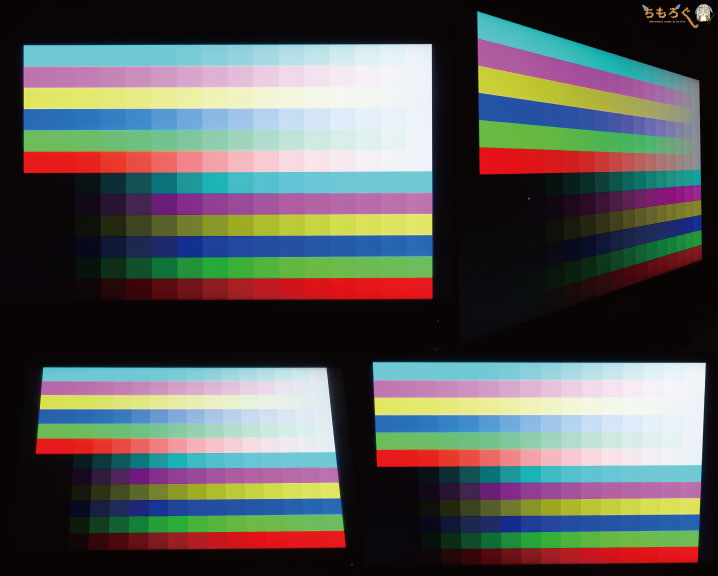
視野角の広さは、IPSパネルの大きなメリットです。左右にズラしても簡単には色が劣化しないし、垂直方向も問題ありません。
入力遅延をチェック
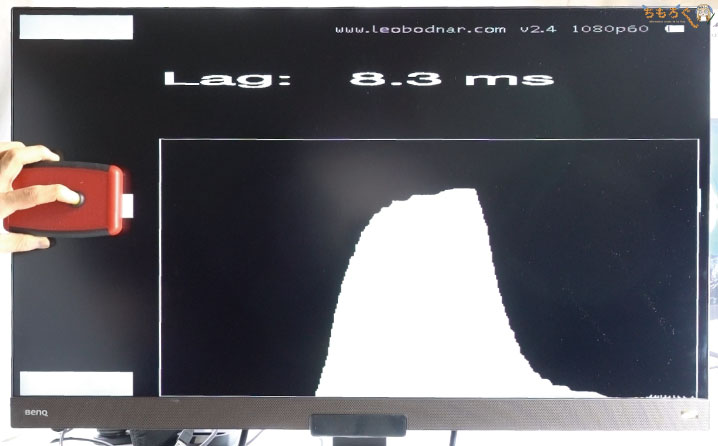
「Input Lag Tester」を使って入力遅延を計測します。EW3280Uの入力遅延は8.3 ミリ秒で、ゲーミングモニターとして十分に少ない遅延です。
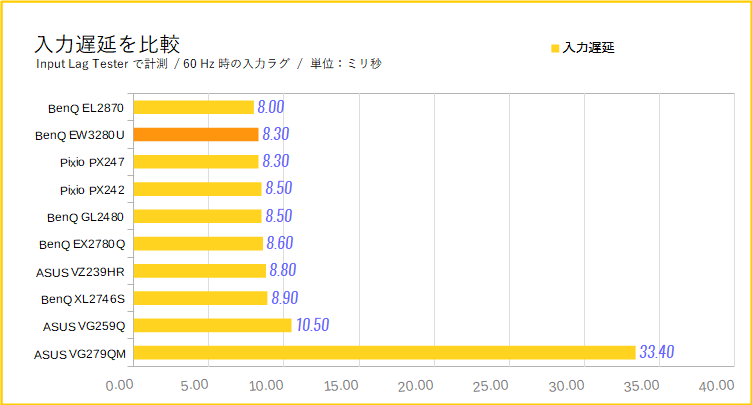
過去にレビューしたゲーミングモニターと比較をまとめました。入力遅延は16 ミリ秒を下回っていれば体感はほぼ不可能なので、8 ミリ秒台なら余裕で合格ラインです。
EW3280Uの応答速度を検証
こちらの記事で詳しく解説している通り、光の明るさをμs(マイクロ秒 = 1000分の1 ミリ秒)単位の細かさで検出する「光ディテクター」と、ミリ秒単位の計測には間に合う「USBオシロスコープ」を使ってモニターの応答速度を実測します。
人によって左右されてしまう主観的な評価を徹底的に排除し、客観的な測定を行うことで、ゲーミングモニターの一貫した性能評価とレビューが可能です。
60 Hz時の応答速度
リフレッシュレートを60 Hz、オーバードライブ「高(出荷設定)」で応答速度を計測します。
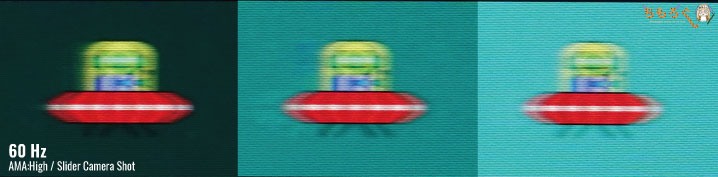
スライダーショットでUFOの残像を撮影すると、UFOはボヤけて表示されているのが分かります。目視でもEW3280Uの応答速度は速いとは言えず「平凡」な印象です。
| EW3280Uの応答速度60 Hz / オーバードライブ:高 | ||||
|---|---|---|---|---|
| 平均値 | 最速値 | 最遅値 | 明るく | 暗く |
| 8.60 ms | 4.82 ms | 12.03 ms | 9.05 ms | 8.15 ms |
| 応答速度 | 0 | 50 | 100 | 150 | 200 | 255 |
|---|---|---|---|---|---|---|
| 0 | – | 10.72 ms | 6.11 ms | 11.42 ms | 10.35 ms | 8.14 ms |
| 50 | 6.24 ms | – | 12.03 ms | 11.35 ms | 9.91 ms | 7.86 ms |
| 100 | 4.82 ms | 8.66 ms | – | 9.72 ms | 10.26 ms | 6.98 ms |
| 150 | 5.39 ms | 7.94 ms | 9.48 ms | – | 7.96 ms | 7.07 ms |
| 200 | 5.53 ms | 8.26 ms | 10.55 ms | 9.75 ms | – | 5.92 ms |
| 255 | 5.96 ms | 10.92 ms | 9.17 ms | 9.96 ms | 9.61 ms | – |
60 Hz時の応答速度は、平均値で「8.60 ミリ秒」です。最近のIPSパネルモニターではよくある平凡な応答速度と評価できます。
最速値は5 ミリ秒を下回っていて、スペック表にある「5 ms(G2G)」は問題なし。BenQの公称値は極端に盛ったりせず、ユーザーに対して真摯です。
なお、画質にこだわらないから4K対応で応答速度の速いモニターが欲しい。という人はBenQの格安4Kモニター「EL2870U」をチェックしてください。
「AMA:プレミアム」時の応答速度
応答速度をブーストするオーバードライブ機能「AMA」を変更して、どこまでで応答速度が改善するかテストします。標準設定の「高」から、最高設定の「プレミアム」に変更して検証です。

「高」よりも残像感はわずかにマシになるけれど、逆残像が少しだけモヤ~ッと出てますね(惜しい)。
| EW3280Uの応答速度60 Hz / オーバードライブ:プレミアム | ||||
|---|---|---|---|---|
| 平均値 | 最速値 | 最遅値 | 明るく | 暗く |
| 6.22 ms | 2.77 ms | 10.08 ms | 5.90 ms | 6.54 ms |
| 応答速度 | 0 | 50 | 100 | 150 | 200 | 255 |
|---|---|---|---|---|---|---|
| 0 | – | 10.08 ms | 5.97 ms | 6.97 ms | 6.88 ms | 4.63 ms |
| 50 | 4.94 ms | – | 8.16 ms | 7.22 ms | 7.19 ms | 4.52 ms |
| 100 | 5.30 ms | 6.51 ms | – | 5.82 ms | 6.24 ms | 4.21 ms |
| 150 | 5.14 ms | 7.75 ms | 6.48 ms | – | 4.02 ms | 3.84 ms |
| 200 | 5.40 ms | 9.08 ms | 7.14 ms | 5.48 ms | – | 2.77 ms |
| 255 | 5.98 ms | 7.60 ms | 7.65 ms | 7.18 ms | 6.45 ms | – |
平均値は「6.22 ミリ秒」で、メーカー公称値の5 ミリ秒にグッと迫ります。割といい感じの応答速度ですが、オーバーシュートの割合はどうでしょうか?
| エラー率 | 0 | 50 | 100 | 150 | 200 | 255 |
|---|---|---|---|---|---|---|
| 0 | – | 0.0 % | 0.0 % | 18.5 % | 12.6 % | 12.5 % |
| 50 | 0.0 % | – | 7.3 % | 11.8 % | 9.7 % | 10.8 % |
| 100 | 0.0 % | 0.0 % | – | 12.2 % | 10.9 % | 10.3 % |
| 150 | 0.0 % | 0.0 % | 12.5 % | – | 13.9 % | 10.2 % |
| 200 | 0.0 % | 0.0 % | 0.0 % | 15.7 % | – | 11.9 % |
| 255 | 0.0 % | 0.0 % | 14.3 % | 12.7 % | 4.7 % | – |
全体的にエラー率は高いです。画面を明るくする方向(黒から白へ)では、ほぼ確実にオーバーシュートが発生しており、個人差を問わず「逆残像」が気になります。
| EW3280Uのオーバーシュート率60 Hz / オーバードライブ:プレミアム | ||||
|---|---|---|---|---|
| 平均値 | 最高値 | 最低値 | 明るく | 暗く |
| 7.1 % | 0.0 % | 18.5 % | 10.2 % | 4.0 % |
エラー率は平均7.1%で、やや高い数値。「AMA:プレミアム」は実用ギリギリラインなので、初期設定の「AMA:高」で使った方が良いでしょう。
応答速度の比較
ちもろぐで検証した他のゲーミングモニターとの比較をまとめます。比較できるデータはかなり増えていて、EW3280Uの応答速度がどれくらいの位置づけなのかが、客観的に分かりやすいです。
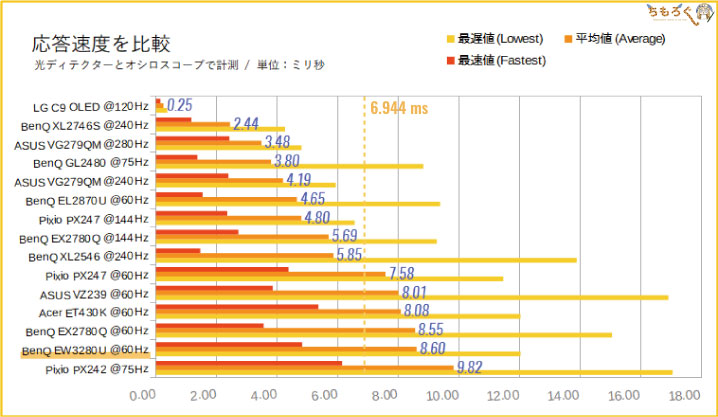
応答速度はIPSパネルの4Kモニターとしては、平凡な性能。とはいえ、リフレッシュレートが60 Hzの場合、応答速度は16 ミリ秒を下回っていればOKです。EW3280Uの平均8.6 ミリ秒は十分な性能です。

EW3280Uの機能性をチェック
OSD(On Screen Display)の内容

モニター本体の右下に位置する3つのボタン、または付属の「リモコン」を使って、On Screen Display(OSD)からモニターの設定を変更できます。順番に紹介します。
OSD画面をモニターのボタンを使って設定するのは、基本的に面倒な作業です。でも付属の「リモコン」があるおかげで、気軽にOSD画面を設定できます。反応もかなり速く、ストレスなくパパッと自分好みの設定が可能です。
自分の設定を保存していつでも呼び出せる「カスタムキー」は2つあります。HDRモードだと自由な設定はほぼできないので、HDRを使わないときの設定を保存しておくと良いでしょう。
「HDR」機能を試してみる

| EW3280UのHDR性能i1 Pro 2で測定した結果 | |
|---|---|
| ピーク輝度 | 437.1 cd/m2 |
| 黒色輝度 | 0.47 cd/m2 |
| コントラスト比 | 930 : 1 |
EW3280Uは、DisplayHDR 400を取得したマトモなHDR対応ゲーミングモニターです。加えて、BenQ独自テクノロジーの「B.I.+(ブライトネスインテリジェンスプラス)」を組み合わせた、「HDRi」機能もあります。
- ゲームHDR(HDRi):HDR + 画面の明るさと色温度をリアルタイムに調整(より強力)
- シネマHDR(HDRi):HDR + 画面の明るさと色温度をリアルタイムに調整
- DisplayHDR(標準):HDRのみ
EW3280Uは感度センサーが付いていて、周囲の明るさや表示されている画面の色合いや明るさに応じ、自動的に「輝度」と「色温度」をリアルタイムに調整します。このリアルタイム調整機能が「B.I.+(ブライトネスインテリジェンスプラス)」です。
いきなり結論から言うと、「B.I.+」はゲームやコンテンツをものすごく選びます。相性が良いと効果てきめん、抜群な映像美になる一方で、相性が悪いコンテンツでは普通のDisplayHDRの方がキレイな場合も。
その時その時で気に入る色が出るモードを使い分けましょう。ぼくが使った感じでは、暗いシーンが多いなら「ゲームHDR」または「DisplayHDR」で、明るいシーンやアニメや映画などコンテンツなら「シネマHDR」が良い感じでした。

HDRモードの使い方は、Windowsのディスプレイ設定から「HDRのゲームとアプリを使用する」にチェックを入れて、HDR対応のゲームではグラフィック設定から「HDR」を有効化してください。

Windows 10のHDRモードはまだ発展途上です。HDRに対応したコンテンツだけをHDRで出力し、それ以外の部分は普通(SDR)のまま出力します。
たとえば、Media Player Classic(MPC)とmadVRを使ってHDRコンテンツを再生したり、YoutubeでHDR対応動画を再生するとHDRの映像美を体感できます。
逆にWindowsのデスクトップやウィンドウ、HDRに対応していないSDRコンテンツ(普通の動画)は色あせた状態、あるいはギラついた色合いで出力されてしまいます。よって現実的な使い方としては、
- HDRコンテンツを使う:HDRモードを有効化
- 普通のコンテンツを使う:HDRモードを無効化
こんな感じで、状況によって使い分けてください。
では実際に4K HDR対応のコンテンツ「君の名は」を使って、EW3280UのHDR性能を比較します。
明暗の差がハッキリしているシーンでは、HDRの効果が分かりやすいです。ノーマル時よりも影の部分はしっかり暗くなり、照明のある室内は明るく表現されています。ノーマルよりHDRの方が圧倒的に映像美がスゴイです。
シネマHDRに切り替えると、部屋の明るさによって画面の明るさが調整されます。今回はやや暗い室内で撮影していたので、全体的に画面が明るく補正されました。
ゲームHDRを入れると補正の効き方が強すぎて、全体的に色が鮮やかになりすぎです。特に青色が強調されていて、好みが分かれると思います。アニメや映画を見るなら、DisplayHDRかシネマHDRでいいですね。
「4K HDR」の映像美はやはり圧巻です。
安物にありがちな、なんちゃってHDR(疑似HDRやHDR10)とは比較にならないほど、画質は圧倒的に良いです(※どこまでの映像美になるかどうかは、コンテンツ側のクオリティも重要です)。
32インチで4K解像度なので、画素ピッチは細かく、映像のディティール感も優秀。いや・・・ここまで細かく書き込まれている「君の名は」も大概スゴイ。
アップスケーリング機能
4K解像度ではないコンテンツを、4K相当にアップスケーリングする「スーパー解像度」機能を使ってみた。
正直なところ、フルHD → 4Kのアップスケーリングはほとんど違いが分からないです。画面サイズが32インチなので、効果は体感しづらい可能性が高いですね。43 ~ 65インチ台なら事情は変わりますが。
目にやさしい「BenQ Eye-Care」機能
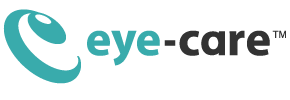
今回はBenQ Japanさんより、目にやさしい「BenQ Eye-Care」機能について、できれば言及してほしいと依頼されましたので詳しく検証します。
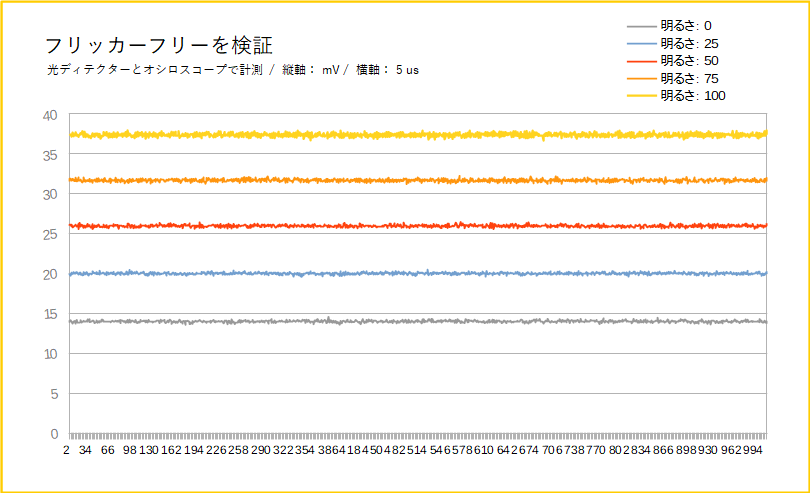
画面の明るさを変えながら、画面が点滅していないかをオシロスコープでチェック。グラフを見ての通り、すべての明るさでキレイなグラフが出ています。
EW3280Uは確実に「フリッカーフリー」動作のモニターです。
- マルチメディア
- ウェブサーフィン
- オフィス
- 閲覧
- ePaper
ブルーライトカット機能は、5つのモードが用意されています。「ePaper」がもっとも強力なブルーライトカット機能で、まるでモノクロの電子書籍を読んでいるかのような映像処理です。
「ePaepr」モードは見た目こそ微妙ですが、目の疲労を抑える効果は大きいです。色を必要としない用途、たとえばブログを書いたりウェブで文献など調べ物をするときは、かなり重宝します。

目に優しい「B.I.+(ブライトネスインテリジェンスプラス)」機能
「B.I.+(ブライトネスインテリジェンスプラス)」は、モニターに付いている感度センサーを通じて、周囲の明るさや色に応じて自動的に「画面の明るさ」と「色温度」を調整する機能です。
感度センサーの目の前に、スマホで操作できるLEDライトを設置して、LEDの光り方を変えながら画面の変化を撮影しました。
検証の結果、「B.I.+(ブライトネスインテリジェンスプラス)」は、
- 周囲の明るさに比例して「画面の明るさ」を調整:明るいなら明るく、暗いなら暗くする
- 周囲の色温度に比例して「色温度」を補正:暖色なら暖色を強く、寒色なら寒色を強くする
という感じで、基本的には周囲の状況に対して「正比例」するように補正を掛けています。逆補正はまったく確認できず、おおむね同じ方向に補正を掛けているようです。

まとめ:コンテンツを観る、作るのに強い4Kモニター

「BenQ EW3280U」の微妙なとこ
- 応答速度は平凡な速さ
- 「B.I.+」モードは好みが分かれる
- エルゴノミクスは「前後チルト」のみ
- ちょっと派手な色作り(ΔE = 3.89)
- コントラスト比がやや低い
応答速度は平均8.6 ミリ秒で、IPSパネル採用の4Kモニターとしては普通です。ただ、ゲーマー向けをアピールしているモニターではないし、60 Hzに対しては十分な応答速度です。
目に優しい「B.I.+」は、たしかに機能としては悪くないですが、色の変化は好みが分かれると思います。色の正確さはΔE = 3.89で、クリエイティブ用途で使うなら微調整は必要です。
地味に気になったのはエルゴノミクス。約8万円の価格設定なので、前後チルトだけでなく上下リフト(昇降)も付けて欲しいですね。
「BenQ EW3280U」の良いところ
- 32インチで4K(画質がキレイ)
- 作業領域がものすごく広い
- G-SYNC互換モードに対応
- 入力遅延OK
- 高音質な「treVolo」内蔵スピーカー
- きちんと機能する「BenQ Eye-Care」
- 「DisplayHDR 400」で美しいHDR映像
- 視野角が広い
- パネルの色ムラが少ない
- 並外れた色域(AdobeRGBで約86%)
- USB-Cは最大60 Wの給電に対応
- 3年保証
EW3280Uは、DisplayHDR 400を取得した確かなHDR性能と、やや鮮やかながらも万人受けしやすい色作りで「映像美」がすごいです。
美麗グラフィックの最新RPGや、4K HDR対応の高画質コンテンツを視聴など、コンテンツ消費と相性がめちゃくちゃ良いモニターです。そして消費するだけでなく、コンテンツを作るのにも向いています。
AdobeRGBを約86%もカバーする広大な色域と、フルHDモニター4枚に相当する4K解像度の広い作業領域によって、ブログ執筆や動画編集の作業効率が加速します。
映像出力と最大60 Wの給電に対応したUSB-Cコネクタがあるおかげで、ノートパソコンのセカンドモニターとしても活用可能で、流行りつつあるテレワークとの相性もGoodです。

以上「EW3280Uをレビュー:圧巻の映像美を出力する4K HDR対応モニター」でした。
ほぼ完全な上位互換「EX3210U」が登場
32インチで4K 144 Hz対応、HDMI 2.1(PS5で4K 120 Hz)、量子ドット技術による超広色域IPSパネルによるDisplay HDR 600認証取得など・・・。EW3280Uのほぼ完全な上位互換モデルが登場。
「MOBIUZ EX3210U」のレビューはこちらから。価格は4~5万円ほど上がりますが、豪華な仕様ぞろいでコスパは悪くないです。「60 Hzに8万円は高いかも・・・」と感じるならおすすめ。
おすすめなゲーミングモニター【まとめ解説】










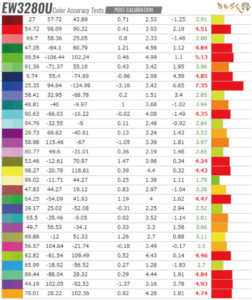
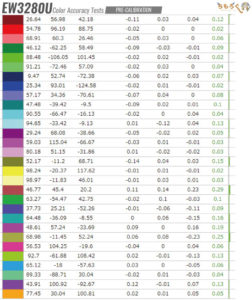
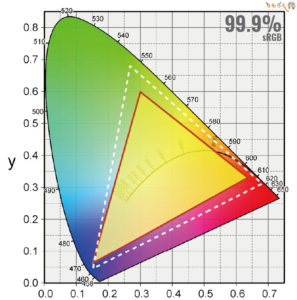
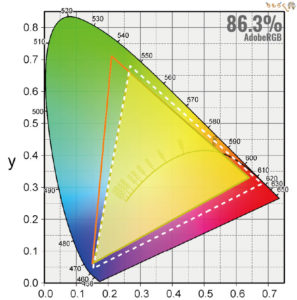




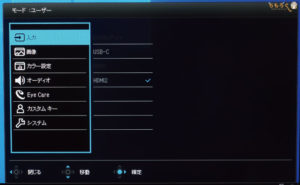

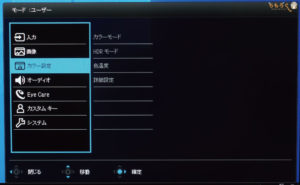
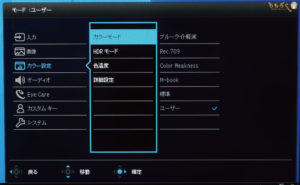
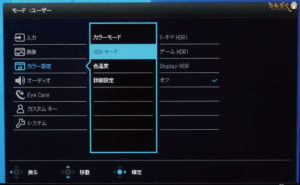
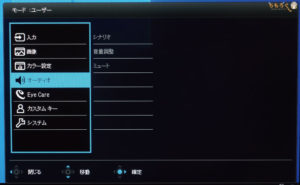
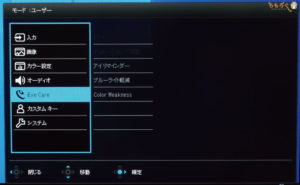



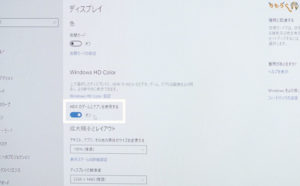




















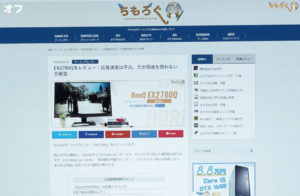
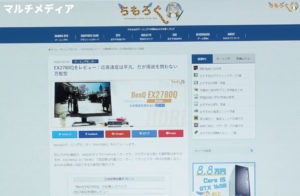
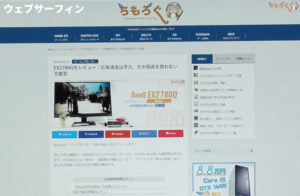
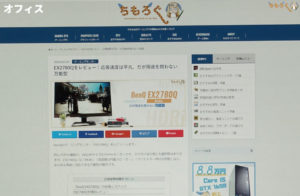
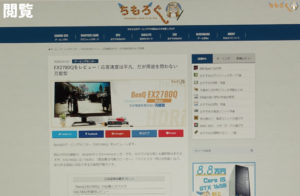
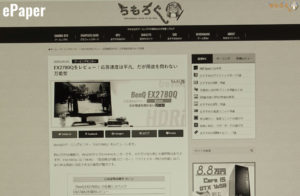

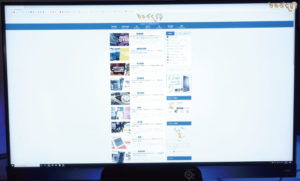
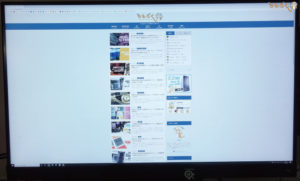
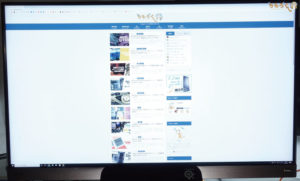

















 おすすめゲーミングPC:7選
おすすめゲーミングPC:7選 ゲーミングモニターおすすめ:7選
ゲーミングモニターおすすめ:7選 【PS5】おすすめゲーミングモニター
【PS5】おすすめゲーミングモニター 初心者向け「ガレリア」の選び方
初心者向け「ガレリア」の選び方 NEXTGEAR 7800X3Dの実機レビュー
NEXTGEAR 7800X3Dの実機レビュー LEVEL∞の実機レビュー
LEVEL∞の実機レビュー GALLERIAの実機レビュー
GALLERIAの実機レビュー 【予算別】おすすめ自作PC:10選
【予算別】おすすめ自作PC:10選 おすすめグラボ:7選
おすすめグラボ:7選 おすすめのSSD:7選
おすすめのSSD:7選 CPUの性能比較表
CPUの性能比較表 おすすめの電源ユニット10選
おすすめの電源ユニット10選 おすすめなPCケース10選
おすすめなPCケース10選 地味に悩む、マザーボードの選び方
地味に悩む、マザーボードの選び方




 やかもちのTwitterアカ
やかもちのTwitterアカ
 レビュー評価【特におすすめ】
レビュー評価【特におすすめ】 レビュー評価【おすすめ】
レビュー評価【おすすめ】 レビュー評価【目的にあえばアリ】
レビュー評価【目的にあえばアリ】
提供していただいたサンプルでレビューってステマでしょ。。。
提供されてるのに「自分で買いました。」て書いてレビュー記事を出したら、ほぼステマです。
提供元を開示した上でレビューする場合は、ステマではないです。
とはいえ、もらってるんだから甘口になるのではないか?
と思うのは当然ですよね。だから、ぼくは測定主義のレビューを行ってます。主観的な感想だと、おそらく忖度しちゃいます。でも機材を使った測定データに、忖度が入る余地は無いので安心してください。
モニターのレビューはマニュアル化されていて、ぼくが作ったマニュアル通りにやれば、誰がやっても99%同じ結果が出せます。
それと、レビュー内容にケチを付けてくるメーカーさんからは提供を受けないようにしてます(※誤記チェックは可)。
まだステマをわかってない人っているんだ…
ちゃんと宣言してるから”ステルス”じゃないでしょ
広告だと言わないで宣伝することをステルスマーケティングって言うんですよ。
ちょっと何言ってるか分からない。
やかもちさんフリッカーとかブルーライトとか全く気にしてないけど目が疲れたり視力落ちたりしない人なんですか?
ブルーライトは特に気にならないですね・・・それ以上に青色が抜けることによる画質の劣化が気になってしまうタイプ。
フリッカーは2~3時間も見続けると疲労するので、ブログ用の4Kモニターはフリッカーフリーです。
FPSゲームなら、短時間しかプレイしないのでブラックフレーム挿入(DyAcなど)を使ってます。
視力に関しては、大学の通学でスマホを見てる間にものすごく落ちてますよ。次の免許更新はメガネが無ければ突破できそうにないです。
というわけで、自分の場合、スマホの方が遥かに視力低下に影響がありました。
医学的には目が悪くなるのにモニターとか本の見過ぎは関係ないってことになってるらしいですよ。眼球が楕円形に成長してしまうのが問題だから遺伝子レベルの話だとか。
ブルーライトに関しても他の光と区別して特別目の疲れに影響するかは諸説ありって感じで医学的に認められてはいないとか…
まあ漢方も医学では認められて無いものも多いから西洋医学が全てとは言えないけど
スタンドはそのままでもいいので4Kのチューナー入り大型TVがお安くなってきていることもあり、もうちょっとお安い値段なら良いかなと。
すでにもうお安くても質の高いIPSパネルや機能が普通になってきている時代ですし。
120Hz対応とかモニターとしてのより付加価値の高い機能があれば別ですが、色の正確性も含めて普通で普通なお値段に思います。スピーカーはモニターとしては良さそうですが。
>Windows 10のHDRモードはまだ発展途上です。HDRに対応したコンテンツだけをHDRで出力し、それ以外の部分は普通(SDR)のまま出力します。
これは仕方がないかんじですかね。SDRをHDRにOSで変換もモニタごとにそしてアプリごとにも両方加味して調整を加えないと許容範囲を超える場合がありそうですし。
あとHDR400とHDR10(250相当)のモニターでHDRの品質も結局、明るさを適度に調整するとそこでの差より元の基本性能コントラストや色表現やムラとかのニュアンス力の違いのほうが重要に思うのでその数値の重要性はやはり50インチ以上の大型のTVで明るめの部屋で見る場合かなと思ったりします。
モニターのレビューから視力の話題になったので、ひとつ有益な情報を書いておきます。
「赤い光を1日3分間だけ見つめる」ことで衰えた視力を改善できるとの研究結果
https://gigazine.net/news/20200702-looking-red-light-improve-eyesight/
レビューお疲れ様です。毎度参考になります。
ご存知だとは思いますが、モニターはある程度の発熱をしており、マルチディスプレイ環境でしばらく作業をしているととても暑いと感じます。
たとえばサーモグラフィー等を用いて、HDR機能をオンにして一定時間動画を閲覧したときとオフで閲覧したときでモニターの発熱を比較する、などは可能でしょうか?
今でも検証の作業量は他サイトと比較してとても多く、多大な時間がかかっているかと思いますので、1つの意見として聞いていただけたら幸いです。
海外の測定レビューではサーモグラフィカメラによる温度測定が存在するのは知ってましたが、正直なところ・・・需要あるの?
と思ってました。
でも一意見として需要がありそうだと分かったので、今後のレビューで検討してみます。
AHVAてIPSなんですね。わかりにくい(笑)。
EW3280U買いました。個人的な欠点はフルスクリーン解除後の再描画されるまでの時間が少し長い(3秒~5秒)のと四隅の色ムラだけですね。暗い箇所が多い映画だと若干色ムラが気になります。
それ以外は満足です。特筆すべき良い点はHDRi機能です。買う前は購買意欲を誘うためのおまけ程度の機能だと思っていましたが、実際使ってみると凄く良い機能でした。
普通のHDR機能は全く使っていません。fpsゲームをする際はHDRiゲームモードが一番敵の視認性が良いですし、AMAプレミアムと併用しています(RPGゲームはシネマモードが一番相性が良かったです)。逆にブラウジングや動画視聴、映画視聴ではこのページの情報を信用させて頂きHDRiシネマモードでAMA高と併用しています。
通常のHDRモードも選べますが、ゲームはHDRiゲームモード、その他の作業や動画視聴はHDRiシネマモードがそれぞれ相性抜群なので、通常のHDRモードを使う余地がありません。
買う前はHDRiをおまけ程度と思っていましたが、使ってみるとむしろHDRiがメイン機能で凄く良い機能だと思いました。
[…] TOP3【上手な選び方を解説】 」 ・「EW3280Uをレビュー:圧巻の映像美を出力する4K HDR対応モニター 」 ・「【BenQ EW3280U […]